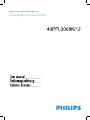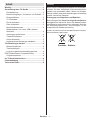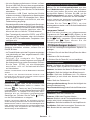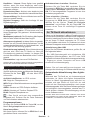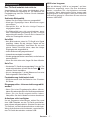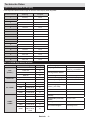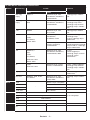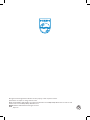Register your product and get support at
www.philips.com/welcome

Deutsch - 1 -
Inhalt
Wichtig ...................................................................1
Verwendung Ihres TV-Geräts ..............................2
Fernbedienung ...................................................2
Benachrichtigungen, Funktionen und Zubehör ...3
Energieefzienz ..................................................3
TV Scrolltaste .....................................................3
Ein-/Ausschalten .................................................3
Erste Installation .................................................3
Menü Medienbrowser .........................................4
Mediendateien von einem USB Laufwerk
abspielen ............................................................4
Sendungen aufzeichnen ..................................... 4
Timeshift Aufnahme ...........................................5
Sofort-Aufnahme.................................................5
Aufgezeichnete Sendungen abspielen ..............5
TV Einstellungen ändern .....................................5
Bildschirmoptionen .............................................5
Toneinstellungen .................................................5
Legt die Jugendschutzeinstellungen fest. ...........6
EPG (Elektronischer Programmführer)...................6
Programmoptionen .............................................6
Ihr TV-Gerät aktualisieren .................................... 6
Fehlerbehebung ...................................................7
Technische Daten .................................................8
Wichtig
Bevor Sie Ihr Fernsehgerät aufstellen und verwenden,
müssen Sie das beigefügte Sicherheitsbüchlein
gelesen und verstanden haben. Wenn ein Schaden
dadurch auftritt, dass diese Anweisungen nicht befolgt
wurden, erlischt die Garantie.
Entsorgung von Altgeräten und Batterien
Bitte entsorgen Sie dieses Fernsehgerät oder Batterien
als allgemeiner Hausmüll. Wenn Sie dieses Produkt
oder Batterien entsorgen wollen, beachten Sie bitte
die Sammelsysteme und –einrichtungen für die
entsprechende Wiederverwertung.
Hinweis: Das Zeichen Pb unter dem Batteriensymbol zeigt an,
dass diese Batterie Blei enthält.
Produkte
Batterie

Deutsch - 2 -
1. Standby
2. Stop (im Medienbrowser-Modus)
3. Abspielen (im Medienbrowser-Modus) /
Abspielen-Diashow (im Medienbrowser-
Modus)
4. Schneller Rücklauf (im Medienbrowser-
Modus)
5. AV / Quelle
6. TV
7. Elektronischer Programmführer (bei DVB-
Kanälen)
8. Navigationstasten (Auf/Ab/Links/Rechts)
9. Programm Aufnahme
10. Programm Zurück / Programm weiter
11. Stummschaltung
12. Lautstärke -
13. Taste Grün / Listenmodus (im EPG)
/ Alle selektieren/deselektieren (in
Favoritenliste)
14. Taste Rot
15. Zifferntasten
16. Untertitel ein-aus (bei DVB-Kanälen)
17. Teletext/ Mix(im TXT-Modus)
18. Taste Blau / Kanalliste bearbeiten / Filter
(in Favoritenliste & EPG)
19. Taste Gelb / Zeitleistenmodus (im EPG)
20. Lautstärke +
21. Programm vorwärts - Programm zurück
22. Zurückkehren / Rücklauf / Indexseite (im
TXT-Modus)
23. Mono/Stereo - Dual I-II / Aktuelle Sprache
(*) (bei DVB-Kanälen)
24. OK (Bestätigen) / Halten (im TXT-Modus) /
Kanalliste bearbeiten
25. Info / Anzeige (im TXT-Modus)
26. Menü Ein-Aus/
Verlassen (im
Medienbrowser-Modus)
27. Bildzoom
28. Schneller Vorlauf (im Medienbrowser-
Modus)
29. Pause (im Medienbrowser-Modus) /
Timeshift-Aufnahme
Verwendung Ihres TV-Geräts
Fernbedienung
HINWEIS: Die Reichweite der Fernbedienung beträgt ca 7
m / 23 ft.
Teletext
Drücken Sie die Taste TEXT. Drücken Sie
erneut, um Mix-Modus zu aktivieren. Drücken Sie
nochmals diese Taste, um den Modus wieder zu
verlassen. Folgen Sie den Anweisungen, die auf
dem Bildschirm des digitalen Teletexts angezeigt
werden.
Digitaler Teletext (nur für GB)
Drücken Sie die TEXT Taste um die digitalen
Teletext-Informationen anzuzeigen. Steuern Sie
diese Information über die farbigen Tasten, die
Cursortasten und die Taste OK. Die Bedienfunktion
kann je nach Inhalt des digitalen Teletexts
unterschiedlich sein. Folgen Sie den Anweisungen,
die auf dem Bildschirm des digitalen Teletexts
angezeigt werden.

Deutsch - 3 -
Ein-/Ausschalten
TV-Gerät einschalten:
Das TV-Gerät aus dem Standby einschalten:
• Drücken Sie die Taste “
”,CH- oder CH+ oder eine
Zifferntaste auf der Fernbedienung.
• Drücken Sie die Standby-Taste, um den Fernseher
auf Standby-Betrieb zu schalten.
Hinweis: Wenn das Fernsehgerät über vier Stunden unbetätigt
eingeschaltet ist, versetz es sich in den Standby modus. Wenn
Sie als nächstes das Fernsehgerät einschalten, wird die
folgende Meldung angezeigt: “Standby zeigt keine Wirkung”
Drücken Sie auf OK, um fortzufahren.
TV-Gerät ausschalten
• Drücken Sie die Taste “ ” auf der Fernbedienung
oder die Taste am Fernsehgerät. Das Gerät
schaltet in den Standby-Modus.
Hinweis: Um das TV-Gerät ganz abzuschalten, ziehen Sie
den Netzstecker aus der Steckdose.
Erste Installation
Wenn Sie Ihr Fernsehgerät das erste Mal einschalten,
wird Ihnen der Bildschirm für die Sprachenauswahl
angezeigt. Wählen Sie Ihre gewünschte Sprache aus
und drücken OK und dann wählen Sie Home Mode/
Shop Mode aus.
Sie können Ihr Fernsehgerät über den
Ersteinrichtungsbildschirm (FTI) einstellen.
Antenneninstallation
Für die Suche nach digitalen terrestrischen
Fernsehsendern müssen Sie aus dem Suchart
Bildschirm die Option Antenne auswählen.
Es wird durch LCN (*) eine Senderliste generiert,
die nach Beendigung der Suche auf dem Bildschirm
angezeigt wird. Um die Liste zu speichern, wählen
Sie "Ja" an und drücken auf OK.
Drücken Sie “
”, um die Kanalliste zu schließen
und fernzusehen.
(*) LCN ist das logische Kanalnummer System,
welches verfügbare Sender laut einer erkennbaren
Kanal-Sequenz organisiert.
Kabelinstallation
Wählen Sie die Option KABEL und drücken Sie
die Taste OK. Um fortzufahren, wählen Sie bitte JA
und drücken Sie die Taste OK. In diesem Bildschirm
können Sie die Frequenzbereiche wählen.
Geben Sie die Kanalnummer oder -Frequenz über
die Zifferntasten ein.
Hinweis: Die Erscheinung des Menüs ändert sich
mit den ausgewählten Optionen.
Benachrichtigungen, Funktionen und Zubehör
Energieefzienz
Dieses TV-Gerät ist mit einer Energieefzienzfunktionen
ausgestattet.
•Energiesparmodus (ECO): Sie können eine
Kombination von Energiespareinstellungen über
die Bildschirmeinstellungen festlegen. Drücken
Sie während Sie fernsehen auf den Menü Taste
und die Energiespareinstellungen werden sich im
‚Bildschirm‘ Abschnitt des Hauptmenüs benden.
•Bild-Aus-Funktion: Wenn Sie nur den Ton
des Gerätes hören möchten, können Sie Ihren
Bildschirm ausschalten. Die anderen Funktionen
fahren weiterhin fort. Drücken Sie während Sie
fernsehen das Menü und wählen Sie dort die
‚Bildschirm aus‘ Option.
• Hinweis: Wenn das TV-Gerät für längere Zeit nicht
benutzt wird, ziehen Sie bitte den Netzstecker.
TV Scrolltaste
Der TV Scrollknopf an der Seite des Gerätes lässt
Sie die Lautstärke und die Kanäle verändern und das
Gerät auf Standby umschalten.
Um die Lautstärke zu ändern: Erhöhen Sie die
Lautstärke, in dem Sie nach oben scrollen. Verringern
Sie die Lautstärke, in dem Sie nach unten scrollen.
Kanal wechseln:
1. Drücken Sie die Mitte der Schrolltaste, der Kanal
Informationen Banner wird auf dem Bildschirm
erscheinen.
2. Blättern Sie durch die gespeicherten Kanäle durch
Drücken der Auf und Ab Taste.
Zum Ändern der Signalquelle:
1. Drücken Sie die Mitte der Taste zweimal, die
Quellenliste wird auf dem Bildschirm angezeigt.
2. Blättern Sie durch die vorhandenen Quellen durch
Drücken der Auf und Ab Taste.
TV-Gerät in Standby schalten Drücken Sie die Mitte
der Taste nach unten und halten Sie sie für ein paar
Sekunden, der Fernseher wird in den Standby-Modus
versetzt.

Deutsch - 4 -
Satelliten-Installation
Wenn Sie die Option Satellit auf dem Suchtyp-
Bildschirm auswählen, können Sie einen Satelliten
einstellen und die Kanäle des Satelliten ansehen.
Wenn Sie Satelliten-Installation wählen, wird das
Antennen-Typ-Menü angezeigt.
Es stehen drei Antennentypen zur Auswahl. Sie
können als Antennentyp Direkt, Unicable oder
DiSEqC mit den Tasten auswählen
.
Direkt: Wählen Sie diesen Antennentyp, wenn
Sie einen Einzelreceiver mit Direktanschluss an
die Satellitenantenne haben. Nach Auswahl von
Direkt wird ein weiterer Menübildschirm angezeigt.
Wählen Sie mit den Cursor-links oder Cursor-rechts
Tasten einen verfügbaren Satelliten aus. Nach der
Auswahl haben Sie 2 Möglichkeiten, die Installation
fortzuführen, eine volle oder schnelle Installation:
1. Drücken Sie auf den grünen Knopf und wählen
“NEIN” und dann “OK” aus, um einen vollständigen
Suchlauf durchführen zu lassen und nach den
verfügbaren Diensten des ausgewählten Satelliten
zu suchen.
2. Drücken Sie auf den grünen Knopf und wählen
“JA” und danach “OK” aus, um eine voreingestellte
Kanalliste zu laden und bestätigen Sie (sehr
schnelle Installationen, alle Hauptdienste je Land
werden installiert).
Unicable: Wählen Sie diesen Antennentyp,
wenn Sie mehrere Receiver und ein Unicable-
System verwenden. Drücken Sie die Taste OK, um
fortzusetzen. Kongurieren Sie die Einstellungen,
indem Sie den Anweisungen am Bildschirm folgen.
Für eine vollständige oder schnelle Installation
müssen Sie die Anweisungen unter "Direkt" befolgen
(Alternative: Kopieren Sie hierhin den gleichen Text
wie oben gezeigt).
DiSEqC-Schalter: Wählen Sie diesen Antennentyp,
wenn Sie mehrere Satellitenantennen und einen
DiSEqC-Schalter verwenden. Nach Auswahl von
DiSEqC wird ein weiterer Menübildschirm angezeigt.
Sie können vier DiSEqC-Optionen (sofern verfügbar)
einstellen. Drücken Sie die GRÜNE Taste, um alle
Satelliten zu durchsuchen oder drücken Sie auf die
GELBE Taste, um nur nach dem gekennzeichneten
Satelliten zu suchen. Um den Vorgang zu sichern und
abzuschließen, drücken Sie die Taste OK.
Mediendateien von einem USB Laufwerk
abspielen
Sie können auf einer USB-Festplatte gespeicherte
Foto-, Musik- und Videodateien wiedergeben,
wenn Sie diese an Ihr TV-Gerät anschließen und
den Medienbrowser starten. Schließen Sie eine
USB-Festplatte an den USB-Eingang seitlich
am TV-Gerät an. Wenn Sie im Medienbrowser
die Taste “
” drücken, gelangen Sie zu den Bild,
Ton und Einstellungen Menüoption. Drücken Sie
“
”, um diesen Bildschirm zu verlassen. Sie können
Ihre Einstellungen für den Medienbrowser mit dem
Dialog Einstellungen anpassen.
WICHTIG! Sichern Sie Ihre Dateien, bevor
Sie irgendwelche Verbindungen zum TV-
Gerät machen. Der Hersteller übernimmt für
beschädigte Dateien oder Datenverluste keinerlei
Haftung. Unter Umständen sind bestimmte Arten
von USB-Geräten (z. B. MP3-Player) oder USB-
Festplattenlaufwerke/-Speichersticks mit diesem
TV-Gerät nicht kompatibel.
Sendungen aufzeichnen
Bitte formatieren Sie vor der ersten Verwendung Ihr
USB Flash Drive / Gerät. Drücken Sie dafür während
auf dem Bildschirm die Disk Format makiert ist, auf OK
und geben dann Ihren Pın ein. Die werkseingestellte
PIN ist "0000".
Menü Medienbrowser
Endlos/Zufallswiedergabe
Starten Sie die
Wiedergabe mit
und
aktivieren Sie
Das TV-Gerät spielt die nächste Datei und wiederholt die Liste.
Starten Sie die
Wiedergabe mit OK
und aktivieren Sie
die gleiche Datei wird in einer Endloswiedergabe (Wiederholung) wiedergegeben.
Starten Sie die
Wiedergabe mit OK/
und aktivieren Sie
die Datei wird in einer Zufallswiedergabe wiedergegeben.
Starten Sie die
Wiedergabe mit OK/
und aktivieren Sie
die Dateiwiedergabe wird in zufälliger Reihenfolge weitergeführt und die zufällige
Wiedergabe wird weitergehen.

Deutsch - 5 -
• Um eine Sendung aufnehmen zu können, müssen
Sie eine USB Flash Drive mit dem ausgeschalteten
Gerät verbinden. Die Aufnahmefunktion steht nur
dann zur Verfügung, wenn Sie das TV-Gerät wieder
einschalten.
• Verbundene USB Flash Laufwerke/-Geräte
müssten mindestes 1 Gigabyte freien Speicherplatz
haben und zu USB 2.0 kompatibel sein. Wenn
diese Voraussetzungen nicht erfüllt ist, wird eine
Fehlermeldung angezeigt.
• Standardgemäß werden aufgezeichnete Sendungen
auf dem angeschlossenen USB Flash Laufwerk /
Gerät abgespeichert. Sie können diese Sendungen
auch auf einem Computer speichern, aber Sie
können sie sich nur über Ihr TV-Gerät ansehen.
• Das Fernsehgerät unterstützt FAT32 und NTFS
Formatierung der Festplatte, aber die Aufnahme
wird mit NTFS formatierenden Festplatten nicht
verfügbar sein.
Timeshift Aufnahme
Wenn Sie den Timeshift-Modus während einer
Sendung einschalten möchten, müssen Sie auf
PAUSE drücken.
• Im Timeshift-Modus wird das Programm angehalten
und gleichzeitig auf dem angeschlossenen USB-
Laufwerk gespeichert.
• Drücken Sie nochmals die Taste
(WIEDERGABE), um das Programm vom Zeitpunkt
der Unterbrechung an weiter anzusehen. Drücken
Sie die Taste (STOP), um eine Wiedergabe
anzuhalten und zur Aufnahmebibliothek
zurückzukehren.
Hinweis: Timeshift kann nicht im Radiomodus verwendet
werden.
Sie können die Timeshift-Rücklauf-Funktion nicht
benutzen bevor Sie mit der schnellen Vorlauf-Option
die Wiedergabe vorwärts spielen.
Sofort-Aufnahme
Drücken Sie
die Taste, um die Aufnahme einer
Sendung beim Ansehen sofort zu starten. Sie
können
die Taste auf der Fernbedienung
nochmals drücken, um die nächste Sendung im EPG
aufzuzeichnen. In diesem Fall zeigt die OSD-
Anzeige die zur Aufnahme programmierten
Sendungen an. Drücken Sie die Taste (STOP),
um die Sofortaufnahme zu stoppen.
Hinweis: Sie können während der Aufnahme auf keine
andere Sendung umschalten oder im Aufnahme-Modus den
Medienbrowser ansehen. Wenn die Geschwindigkeit Ihres
USB - Gerätes nicht ausreichend ist, erscheind während der
Aufzeichnung eines Programmes oder Timeshifting, eine
Warnmeldung auf dem Bildschirm.
Aufgezeichnete Sendungen abspielen
Wählen Sie die Aufnahmebibliothek aus dem
Menü Medienbrowser. Wählen Sie eine Aufnahme
aus der Liste (sofern Sie schon eine Aufnahme
durchgeführt haben). Drücken Sie OK, um die
Wiedergabeoptionen zu sehen. Wählen Sie die
Option "Aufnahme" und drücken Sie die TasteOK.
Hinweis: Während der Wiedergabe ist das Ansehen des
Hauptmenüs und der Menüoptionen nicht möglich.
Drücken Sie die Taste (STOP), um eine
Wiedergabe anzuhalten und zur Aufnahmebibliothek
zurückzukehren.
Langsamer Vorlauf
Wenn Sie beim Ansehen von aufgenommenen
Programmen die Taste (PAUSE) drücken, ist die
Zeitlupenwiedergabe vorwärts möglich. Dazu können
Sie die
Taste verwenden. Durch wiederholtes
Drücken der
Taste können Sie die
Zeitlupengeschwindigkeit ändern.
TV Einstellungen ändern
Um auf die nachfolgend aufgeführten Optionen zu
gelangen,
1- Drücken Sie auf den Menü-KnopfPress the Menu
button
2- Markieren Sie Ihre Auswahl.
3- Drücken Sie die Taste OK, um zu bestätigen.
Bildschirmoptionen
Modus: Verändert den Bildschirmmodus wie folgt:
Kino, Spiele, Sport, Dynamisch und Natürlich.
Kontrast: Verändert die Werte für Dunkel und Hell.
Helligkeit: Stellt die Helligkeit des Bildschirms ein.
Schärfe: Stellt den Schärfewert ein. Ein höherer
Schärfewert je nach Inhalt eine klareres frischeres
Bild.
Farbe: Stellt den Farbwert ein.
Hintergrundbeleuchtung: Steuert die Helligkeit der
Hintergrundbeleuchtung
Rauschunterdrückung Unterdrückt das Bildrauschen
Toneinstellungen
Lautstärke: Stellt die Lautstärke ein.
Entzerrer: Wählt den Equalizer-Modus.
Balance: Stellt ein, ob der Ton hauptsächlich aus dem
rechten oder linken Lautsprecher kommt.
Kopfhörer: Stellt die Lautstärke für den Kopfhörer ein.
Ton-Modus: Stellt den bevorzugten Tonmodus ein.
AVL: Beschränkt die maximale Lautstärke.

Deutsch - 6 -
Kopfhörer / Lineout: Diese Option kann gewählt
werden, wenn Sie einen Kopfhörer oder einen
externen Verstärker mit dem Kopfhöreranschluss
verbinden möchten.
Dynamischen Bass: Aktiviert oder deaktiviert den
Dynamischen Bass. Verstärkt die Intensität des Bass.
Surround-Klang: Der Surround-Modus kann auf Ein
oder Aus gestellt werden.
Digitaler Ausgang: Stellt den Audiotyp für den
Digitalausgang ein.
Legt die Jugendschutzeinstellungen fest.
Diese Funktion dient dem eingeschränkten Zugang
zu ausgewählten Inhalten. Er wird durch eine von
Ihnen festgelegte PIN gesteuert. Werkseinstellung
ist "0000".
Menüsperre (optional): Die Einstellung Menüsperre
aktiviert oder deaktiviert den Menüzugriff.
Alterssperre (optional): Ist diese Option eingestellt,
bezieht sie vom Sender Altersinformationen. Ist die
entsprechende Altersstufe im Gerät deaktiviert, wird
der Zugriff auf die Sendung gesperrt.
Kindersicherung (optional): Wenn Kindersicherung
aktiviert wird, kann das TV-Gerät nur über die
Fernbedienung gesteuert werden. In diesem Fall
sind die Steuertasten am Bedienfeld außer Funktion
gesetzt.
PIN einstellen: Legt eine neue PIN-Zahl fest.
Hinweis: Wenn die Option Land auf Frankreich eingestellt ist,
können Sie 4725 als Standardcode verwenden.
EPG (Elektronischer Programmführer)
Einige, aber nicht alle Kanäle senden Informationen
über die laufenden sowie nachfolgenden Sendungen.
Drücken Sie die Taste “
” , um das Menü EPG
aufzurufen.
Auf/Ab/Links/Rechts: Im EPG suchen.
OK: Zeigt die Filteroptionen an.
INFO: Zeigt im Detail Informationen zum ausgewählten
Programm.
GRÜN: Schaltet auf EPG-Zeitplan Auisten.
GELB: Schaltet auf Timeline Zeitplan EPG.
BLAU: Zeigt die Filteroptionen an.
: Das Gerät zeichnet das ausgewählte
Programm auf. Drücken Sie die Taste nochmals,
um die Aufnahme abzubrechen.
Programmoptionen
Drücken Sie im Menü EPG die Taste OK, um das
Menü Ereignisoptionen auszuwählen.
Kanal auswählen
Mit dieser Option können Sie im EPG-Menü zum
gewählten Kanal umschalten.
Aufnahmetimer einstellen / löschen
Drücken Sie die Taste OK, nachdem Sie ein
Programm im EPG-Menü ausgewählt haben. Wählen
Sie die Option "Aufnahme" und drücken Sie die Taste
OK. Für das ausgewählte Programm ist nun eine
Aufnahme programmiert.
Timer einstellen / löschen
Drücken Sie die Taste OK, nachdem Sie ein
Programm im EPG-Menü ausgewählt haben.
Wählen Sie die Option "Timer für Ereignis
einstellen" und drücken Sie die Taste OK. Sie
können einen Timer für zukünftige Programme
einstellen.
Ihr TV-Gerät aktualisieren
Gehen zu Ihr Hauptmenü, wählen Einstellungen aus
und dort wird die aktuelle Softwareversion angezeigt.
Vorsicht: Installieren Sie keine ältere Version als die,
die auf Ihrem TV-Gerät vorhanden ist. TP Vision
ist nicht haftbar oder kann für Probleme bei einem
Software Downgrade verantwortlich gemacht werden.
Aktualisierung über USB
Bevor Sie die Software aktualisieren, prüfen Sie, ob
Sie folgendes haben:
• Ein USB Speichergerät mit mindestens 256
Megabyte Speicherplatten, der FAT oder DOS
formatiert ist und der Schreibschutz ausgeschaltet ist.
• Zugang zu einem Computer mit einen USB
Anschluss und Internetzugang.
Gehen Sie auf www.philips.com/support und
befolgen die Anleitung zur Softwareaktualisierung.
Automatische Aktualisierung über digitale
Sender
Während das TV-Gerät an ein Antennensignal
verbunden ist. Wenn die Option Automatische
Suche im Menü Upgradeoptionen aktiviert ist,
schaltet sich das Gerät um 3:00 früh ein und
sucht auf den Übertragungskanälen nach neuen
Softwareupgrades. Wird eine neue Software gefunden
und erfolgreich heruntergeladen, arbeitet das TV-
Gerät ab dem nächsten Einschaltvorgang mit der
neuen Softwareversion.
Hinweis: Wenn das TV-Gerät nach 2 Minuten noch immer
nicht gestartet hat, ziehen Sie den Netzstecker, warten Sie
10 Minuten, und stecken Sie ihn wieder ein.

Deutsch - 7 -
Fehlerbehebung
Das TV-Gerät schaltet sich nicht ein
Vergewissern Sie sich, dass das Netzkabel sicher
in die Steckdose eingesteckt ist. Die Batterien der
Fernbedienung sind leer. Drücken Sie die Netztaste
am TV-Gerät.
Schlechte Bildqualität
• Haben Sie die richtige Farbnorm ausgewählt?
• Niedriger Signalpegel kann Bildverzerrungen
verursachen.
• Überprüfen Sie, ob Sie die richtige Frequenz
eingegeben haben.
• Die Bildqualität kann sich verschlechtern, wenn
zwei Zusatzgeräte gleichzeitig an das TV-Gerät
angeschlossen werden. Trennen Sie in diesem Fall
eines der Zusatzgeräte wieder ab.
Kein Bild
• Kein Bild bedeutet, dass Ihr TV-Gerät kein Signal
empfängt. Haben Sie die richtigen Tasten auf der
Fernbedienung betätigt? Versuchen Sie es noch
einmal. Stellen Sie auch sicher, dass die richtige
Eingangsquelle ausgewählt ist.
• Ist die Antenne richtig angeschlossen?
• Ist das Antennenkabel beschädigt?
• Wurden geeignete Stecker verwendet, um die Antenne
anzuschließen?
• Wenn Sie nicht sicher sind, fragen Sie Ihren Händler.
Kein Ton
• Wurde das TV-Gerät stummgeschaltet? Um den Ton
wieder einzuschalten, drücken Sie die Taste “
”, oder
erhöhen Sie die Lautstärke.
• Nur ein Lautsprecher ? Ist die Balance auf nur eine
Seite eingestellt? Siehe Menü Ton.
Fernbedienung funktioniert nicht
• Möglicherweise sind die Batterien leer. Ersetzen
Sie diese.
Eingangsquellen - können nicht ausgewählt
werden
• Wenn Sie keine Eingabequelle wählen können,
haben Sie wahrscheinlich kein Gerät angeschlossen.
• Wenn Sie ein Gerät angeschlossen haben,
überprüfen Sie die AV-Kabel und deren Anschluss.
Aufnahme nicht verfügbar
Um ein Programm aufzunehmen, sollten Sie zuerst
eine USB-Festplatte an das TV-Gerät anschließen,
wenn dieses ausgeschaltet ist. Schalten Sie dann das
TV-Gerät ein, um die Aufnahmefunktion zu aktivieren.
Wenn die Aufnahme nicht funktioniert, versuchen Sie,
das TV-Gerät abzuschalten und das USB-
USB ist zu langsam
Wird die Meldung "USB ist zu langsam" auf dem
Bildschirm angezeigt, wenn Sie eine Aufnahme
starten, versuchen Sie, die Aufnahme nochmals
zu starten. Wenn dieser selbe Fehler immer noch
angezeigt wird, ist es möglich, dass Ihre USB-HDD
nicht schnell genug ist. Versuchen Sie es mit einer
anderen USB-HDD.

Deutsch - 8 -
Technische Daten
Typische Anzeigemodi PC-Eingang
In der folgenden Tabelle werden einige der üblichen Video Display-Modi dargestellt.
TV-Übertragung PAL B/G D/K K
Empfangskanäle VHF (BAND I/III), UHF
(BAND U), HYPERBAND
Anzahl der
voreingestellten Kanäle
10000
Kanalanzeige Bildschirmanzeige
RF-Antenneneingang 75 Ohm (nicht geregelt)
Betriebsspannung 220-240V AC, 50 Hz.
Audio Deutsch+Nicam Stereo
Audio-Ausgangsleistung
(wrms.) (10% THD)
2x8 W
Stromverbrauch 100 W
Gewicht 11,00
Gerätemaße (mit Fuß)
(BxTxH)
220 x 933 x 592
Gerätemaße (ohne Fuß)
BxTxH
70 x 933 x 559
Anzeige 16/9_40” inch
Betriebstemperaturen
und Luftfeuchtigkeit
5ºC bis 45ºC, 85%
Luftfeuchtigkeit max
Inhaltsverzeichnis Auösung Frequenz
1 640x350p 60 Hz
2 640x400p 60 Hz
3 1024x768 60 Hz
4 1280x768 60 Hz
5 1360x768 60 Hz
6 720x400 60 Hz
7 800x600 56 Hz
8 800x600 60 Hz
9 1024x768 60 Hz
10 1024x768 66 Hz
11 1280x768 60 Hz
12 1360x768 60 Hz
13 1280x1024 60 Hz
14 1280x960 60 Hz
15 1280x1024 60 Hz
16 1400x1050 60 Hz
17 1600x1200 60 Hz
18 1920x1080 60 Hz
Quelle Unterstützte Signale Verfügbar
EXT
(SCART )
PAL 50/60 O
NTSC 60 O
RGB 50 O
RGB 60 O
Seiten-AV
PAL 50/60 O
NTSC 60 O
PC, YPbPr
480i-480p 60Hz O
576i-576p 50Hz O
720P 50Hz,60Hz O
1080I 50Hz,60Hz O
1080P 50Hz,60Hz O
HDMI1
HDMI2
480I 60Hz O
480P 60Hz O
576i-576p 50Hz O
720P 50Hz,60Hz O
1080I 50Hz,60Hz O
1080P
24Hz, 25Hz
30Hz, 50Hz,
60Hz
O
AV- und HDMI-Signalkompatibilität

Deutsch - 9 -
Medium Erweiterung Format Hinweise
Video Audio
Film dat, mpg,
mpeg
Mpeg1,2 MPEG1/2 Layer 1/2/3,
AAC/HEAAC, AC3/EAC3,
LPCM/ADPCM
1080P@ 30fps 50Mbit/
Sek
dat, mpg,
mpeg
MPEG2 ,H.264, VC1, AVS,
MVC
MPEG1/2 Layer 1/2/3,
AAC/HEAAC, AC3/EAC3,
LPCM/ADPCM
H.264:1080Px2@25fps
1080P@ 50fps MVC:
1080P@ 24fps Andere:
1080P@ 30fps” 50Mbit/
Sek
.vob MPEG2 MPEG1/2 Layer 1/2/3,
AC3, LPCM
1080P@ 30fps 50Mbit/
Sek
.mkv MPEG1,2,4, XviD,
H.264,
VC1,WMV3,
Motion JPEG
MPEG1/2 Layer 1/2/3,
AAC/HEAAC,
AC3/EAC3, LPCM
H.264:1080Px2@25fps
1080P@ 50fps
Andere:1080P@ 30fps
50Mbit/Sek
.mp4 .mov MPEG1/2 Layer 3, AAC/
HEAAC, AC3/EAC3,
LPCM/ADPCM
H.264:
1080Px2@25fps1080P@
50fps Andere: 1080P@
30fps 50Mbit/Sek
.avi MPEG1,2,4
Xvid
H.264,
VC1,WMV3,
Sorenson H.263
Motion JPEG
MPEG1/2 Layer 1/2/3,
AAC/HEAAC, AC3/EAC3,
LPCM/ADPCM, WMA
H.264:
1080Px2@25fps
1080P@ 50fps Andere:
1080P@ 30fps”
50Mbit/Sek
v H.264,
Sorenson H.263
MPEG1/2 Layer 3, AAC/
HEAAC, LPCM/ADPCM
H.264: 1080Px2@25fps
1080P@ 50fps Andere:
1080P@ 30fps” 50Mbit/
Sek
3gp,3g2 MPEG4, H.264 1920x1080 @ 30P
20Mbit/Sek
asf, wmv MPEG2,4, XviD, H.264,
VC1,WMV3
MPEG1/2 Layer 1/2/3,
AAC/HEAAC, AC3/EAC3,
LPCM, WMA
1080P@ 30fps 50Mbit/
Sek
Musik .mp3
-
MPEG1 Layer 1/2/3 (MP3)
.wav LPCM
WMA/ASF WMA, WMA Pro
.m4a/ .aac AAC, HEAAC
Foto .jpg .jpeg Baseline JPEG MAX WxH = 14592x12288
Up to 8 MegaByte
.png Progressive JPEG
.bmp nicht-Interlace
.png Interlace
Untertitel sub - -
srt - -
Im USB Modus unterstützte Dateiformate

All registered and unregistered trademarks are the property of their respective owners.
Specifications are subject to change without notice.
Philips and the Philips’ shield emblem are registered trademarks of Koninklijke Philips Electronics N.V. and are used
under license from Koninklijke Philips Electronics N.V.
2012 © TP Vision Netherlands B.V. All rights reserved.
www.philips.com
-
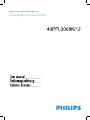 1
1
-
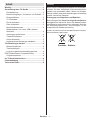 2
2
-
 3
3
-
 4
4
-
 5
5
-
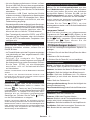 6
6
-
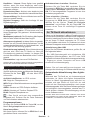 7
7
-
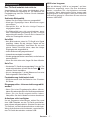 8
8
-
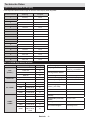 9
9
-
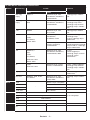 10
10
-
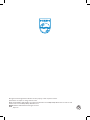 11
11